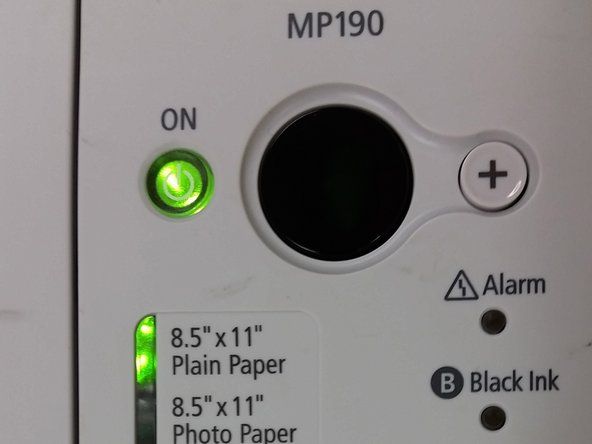Ειδήσεις τεχνολογίας
Ειδήσεις τεχνολογίας 
Άρθρο από: Γουίτσον Γκόρντον @whitsongordon
Αντιγράψτε τη διεύθυνση URL του άρθρου
ΜερίδιοΌταν έρθει η ώρα να επιδιορθώσετε τον φορητό υπολογιστή σας - είτε απλώς πετάτε σε μια νέα μπαταρία είτε αντικαθιστάτε ολόκληρο το πληκτρολόγιο - είναι πολύ σημαντικό να γνωρίζετε ακριβώς ποιο μοντέλο έχετε, ώστε να μπορείτε να αγοράσετε τα σωστά ανταλλακτικά.
Παρά όλα αυτά, φέτος το Dell XPS 13 είναι λίγο διαφορετικό από αυτό Dell XPS 13 του περασμένου έτους , το οποίο είναι πραγματικά διαφορετικό από το Dell XPS 15 , που πραγματικά, Πραγματικά δεν πρέπει να συγχέεται με το Dell Inspiron 13 . Εάν προσπαθήσετε να βάλετε ένα στοιχείο από έναν από αυτούς τους φορητούς υπολογιστές στον άλλο, θα περάσετε άσχημα. Επομένως, πρέπει να αναζητήσετε ακριβώς ποια συσκευή διαθέτετε.
Ελέγξτε το κάτω μέρος του φορητού υπολογιστή σας

Ίσως νιώσετε λίγο ανόητο να το διαβάσετε, αλλά υπάρχει μια καλή πιθανότητα ο αριθμός μοντέλου του φορητού σας υπολογιστή να κάθεται ήδη στην αγκαλιά σας - κυριολεκτικά, γραμμένος στο κάτω μέρος του φορητού υπολογιστή σας. Προχωρήστε, γυρίστε το και ελέγξτε. Θα περιμένουμε
Μερικές φορές αυτό είναι χαραγμένο απευθείας στο ίδιο το πλαίσιο, ενώ άλλες φορές μπορεί να είναι σε αυτοκόλλητο κάποιου είδους. Δεδομένου ότι τα αυτοκόλλητα φθάνουν και ξεφλουδίζουν, είναι καλή ιδέα να τραβήξετε μια φωτογραφία ή να την γράψετε και, στη συνέχεια, να αναζητήσετε ανταλλακτικά με αυτόν τον αριθμό μοντέλου. Στην ιδανική περίπτωση, θα είναι ένας μεγαλύτερος αριθμός μοντέλου από ό, τι ο φορητός υπολογιστής είναι γνωστός, δηλαδή Lenovo Yoga 920-13IKB και όχι απλώς «Lenovo Yoga». Αυτό το '920-13IKB' υποδηλώνει ποιο συγκεκριμένο μοντέλο από ποιο συγκεκριμένο έτος έχετε και είναι σημαντικό για τον προσδιορισμό της συμβατότητας μερών.
Εκτελέστε έναν Έλεγχο προϊόντων

Εάν δεν μπορείτε να βρείτε τον αριθμό μοντέλου στον ίδιο τον φορητό υπολογιστή (ή εάν έχει αφαιρεθεί από χρόνια χρήσης), ο κατασκευαστής σας μπορεί να προσφέρει ένα εργαλείο με δυνατότητα λήψης που θα ελέγχει το υλικό σας και θα σας δώσει έναν αριθμό μοντέλου. Μεταβείτε στον ιστότοπο του κατασκευαστή, π.χ. Dell, Lenovo ή HP — και κάντε κλικ στην καρτέλα Υποστήριξη. Κάπου σε αυτήν τη σελίδα, θα πρέπει να βρείτε μια επιλογή για τον εντοπισμό του υλικού σας. Κατεβάστε το πρόγραμμα, εκτελέστε το και θα ξεκινήσετε τους αγώνες.
macbook pro στις αρχές του 2011 ram αναβάθμιση 16 GB
Εάν βρίσκεστε σε Mac, δεν χρειάζεται να κατεβάσετε τίποτα - απλώς κάντε κλικ στο εικονίδιο Apple στην επάνω αριστερή γωνία της οθόνης σας, επιλέξτε 'About This Mac' και θα δείτε το όνομα και το έτος εκεί ( π.χ. 'MacBook Pro Retina, 15-ιντσών, μέσα 2015') που είναι περισσότερο από κατάλληλο για τις περισσότερες περιπτώσεις. Σε σπάνιες περιπτώσεις, ενδέχεται να χρειαστείτε το αναγνωριστικό μοντέλου από την εφαρμογή Πληροφορίες συστήματος (π.χ. MacBookPro11,4) ή τον αριθμό ανταλλακτικού από το κάτω μέρος της συσκευής σας (π.χ. MJLQ2LL / A).
Ελέγξτε τις προδιαγραφές σας ενώ είστε σε αυτό

Ενώ αναζητάτε πληροφορίες σχετικά με τον φορητό υπολογιστή σας, μπορεί να σας βοηθήσει να μάθετε και ποια διαμόρφωση έχετε. Για παράδειγμα, εσείς και εγώ θα μπορούσαμε και οι δύο να το έχουμε HP EliteBook 840 G6 , αλλά ο ένας από εμάς θα μπορούσε να έχει επεξεργαστή i5 και 4 GB μνήμης RAM, ενώ ο άλλος διαθέτει επεξεργαστή i7 με μνήμη RAM 8 GB. Δεν θα πρέπει πάντα να το γνωρίζετε για επισκευή, αλλά μπορεί να είναι χρήσιμο για ορισμένες εργασίες. Εάν αναβαθμίζετε τη μνήμη RAM σας, για παράδειγμα, θα θελήσετε να μάθετε πόσα έχετε αυτήν τη στιγμή, ώστε να γνωρίζετε πόσα να αγοράσετε.
Μπορείτε να δείτε τις βασικές προδιαγραφές του υπολογιστή σας ανοίγοντας το μενού 'Έναρξη' και αναζητώντας 'Σχετικά με τον υπολογιστή σας'. Στην ενότητα Προδιαγραφές συσκευής σε αυτήν τη σελίδα, θα δείτε τον επεξεργαστή και τη μνήμη RAM που έχετε εγκαταστήσει και μπορείτε να δείτε τη χωρητικότητα του σκληρού σας δίσκου στην Εξερεύνηση των Windows κάτω από αυτόν τον υπολογιστή. Οι χρήστες Mac μπορούν να δουν αυτές τις πληροφορίες στο παράθυρο 'About This Mac' που περιγράφεται παραπάνω.
Εάν χρειάζεστε πιο λεπτομερείς προδιαγραφές, καλείται μια δωρεάν εφαρμογή Ειδικότητα μπορεί να απαριθμήσει πολλά πράγματα σε ένα μέρος, συμπεριλαμβανομένων λειτουργικού συστήματος, CPU, RAM, μητρικής πλακέτας, κάρτας γραφικών, σκληρών δίσκων, δίσκων, chipset ήχου και παρτίδα περισσότερο. Εάν τα Windows δεν σας δίνουν ό, τι χρειάζεστε, το Speccy σίγουρα θα το κάνει.
 Teardowns
Teardowns Microsoft Surface Laptop 3 Teardown
 Ειδήσεις ιστότοπου
Ειδήσεις ιστότοπου Κάντε ξανά τον φορητό σας υπολογιστή με τις μπαταρίες του υπολογιστή μας
 Πως να
Πως να